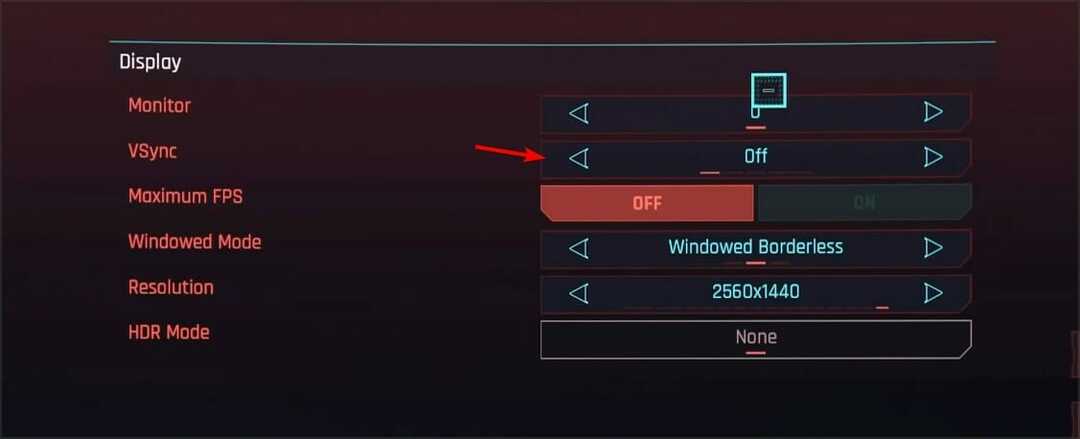- Jei susiduriate su Cyberpunk 2077 pelės delsa, problema gali būti susijusi su grafikos nustatymais, todėl būtinai juos pakoreguokite.
- Pelės nustatymo koregavimas sistemoje „Windows“ ir žaidime kartais gali išspręsti šią problemą.
- Įsitikinkite, kad jūsų žaidimas ir tvarkyklės yra atnaujintos, yra puikus būdas išvengti problemų.
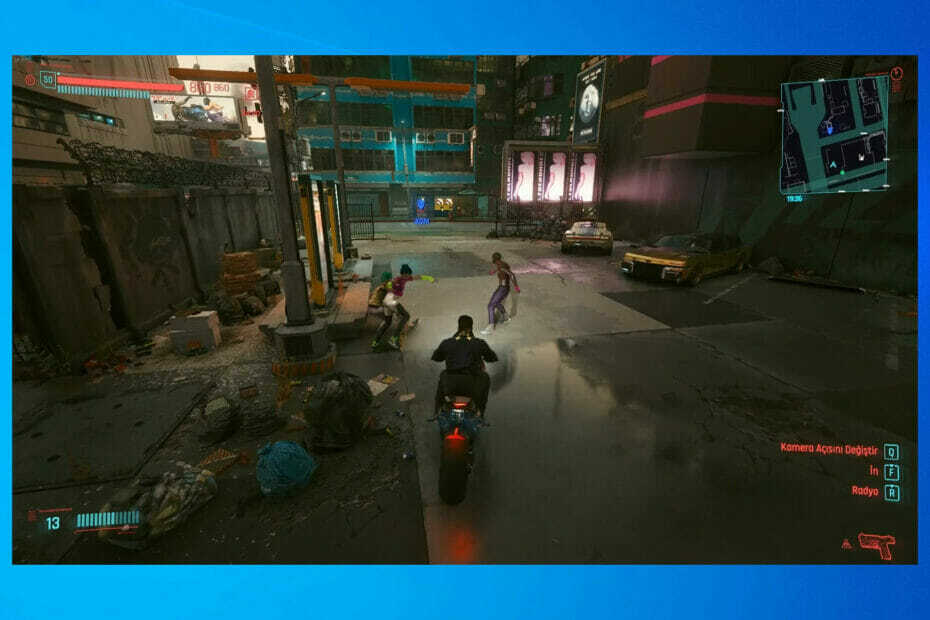
XĮDIEGTI PASPUSTELĖT ATSISIUNČIŲ FAILĄ
Ši programinė įranga palaikys jūsų tvarkykles ir veiks, taip apsaugodama jus nuo įprastų kompiuterio klaidų ir aparatinės įrangos gedimų. Patikrinkite visas savo tvarkykles dabar atlikdami 3 paprastus veiksmus:
- Atsisiųskite DriverFix (patvirtintas atsisiuntimo failas).
- Spustelėkite Pradėti nuskaitymą rasti visas problemines tvarkykles.
- Spustelėkite Atnaujinti tvarkykles gauti naujų versijų ir išvengti sistemos veikimo sutrikimų.
- DriverFix atsisiuntė 0 skaitytojai šį mėnesį.
„Cyberpunk 2077“ kaip žaidimo pradžia buvo sunki, o pradinis žaidimas buvo kupinas įvairiausių klaidų ir nesklandumų. Nors dauguma klaidų buvo ištaisytos, nedaug vartotojų pranešė apie „Cyberpunk 2077“ pelės vėlavimą savo kompiuteryje.
Tai gali būti problema, nes tai labai apsunkins naršymą žaidime ir neigiamai paveiks visą žaidimo patirtį.
Tačiau šią problemą galima išspręsti ir dar kartą mėgautis žaidimu, o šiandieniniame vadove parodysime, kaip lengvai išspręsti „Cyberpunk 2077“ pelės problemas.
Kodėl „Cyberpunk 2077“ valdymas yra vangus?

Net nuo pradinio išleidimo žaidime liko keletas klaidų, ir tai gali pasireikšti kaip įvesties problemos. Problemą gali sukelti jūsų grafikos nustatymai, todėl turite juos atitinkamai pakoreguoti.
Pasenusios tvarkyklės taip pat gali sukelti šią problemą, todėl patariama jas nuolat atnaujinti, jei norite išvengti papildomų problemų.
Kaip ištaisyti „Cyberpunk 2077“ pelės delsą?
1. Pakeiskite žaidimo įvesties nustatymus
- Paleiskite žaidimą ir eikite į Nustatymai.

- Dabar eikite į Vaizdo įrašas skirtuką ir išjunkite Vsync funkcija.
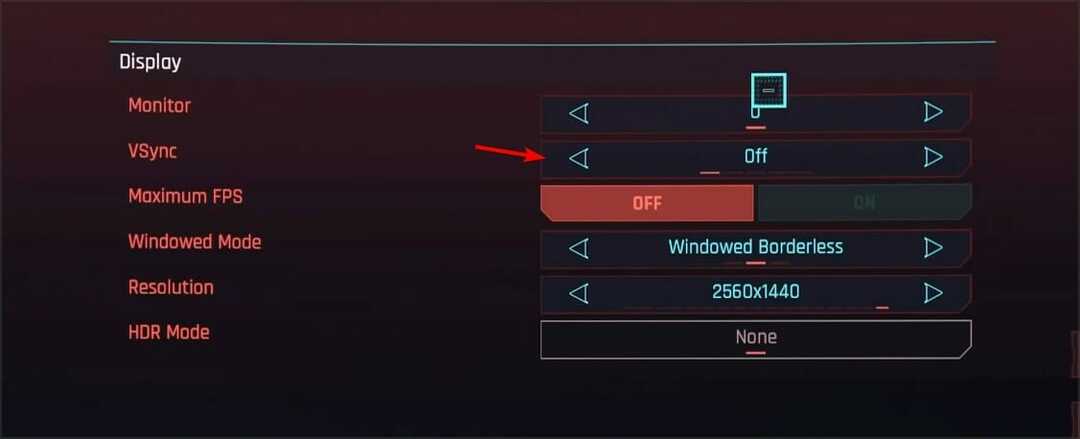
- Taip pat patikrinkite, ar žaidimo skiriamoji geba yra tokia pati jūsų monitoriuje ir žaidime.
- Dabar suraskite Rezoliucijos mastelio keitimas skyrių ir nustatykite Statinė FidelityFX CAS į Įjungta.
- Nuleiskite Rezoliucijos mastelio keitimas Jei reikia.
- Neprivaloma: Nustatymuose išjunkite tikslinės pagalbos parinktį.
Nedaug vartotojų taip pat pasiūlė naudotiVisas ekranas be rėmelių vietoj viso ekrano režimo, todėl būtinai išbandykite ir tai.
Tačiau kiti vartotojai pranešė, kad žaidimo vykdymas viso ekrano režimu jiems išsprendė problemą, todėl jūsų rezultatai gali skirtis.
2. Atnaujinkite savo tvarkykles
- Užduočių juostoje įveskite įrenginį ir atidarykite Įrenginių tvarkytuvė.

- Raskite Pelės ir kiti nukreipimo įrenginiai sąraše.

- Dešiniuoju pelės klavišu spustelėkite savo pelės įrenginį ir pasirinkite Atnaujinti tvarkyklę.
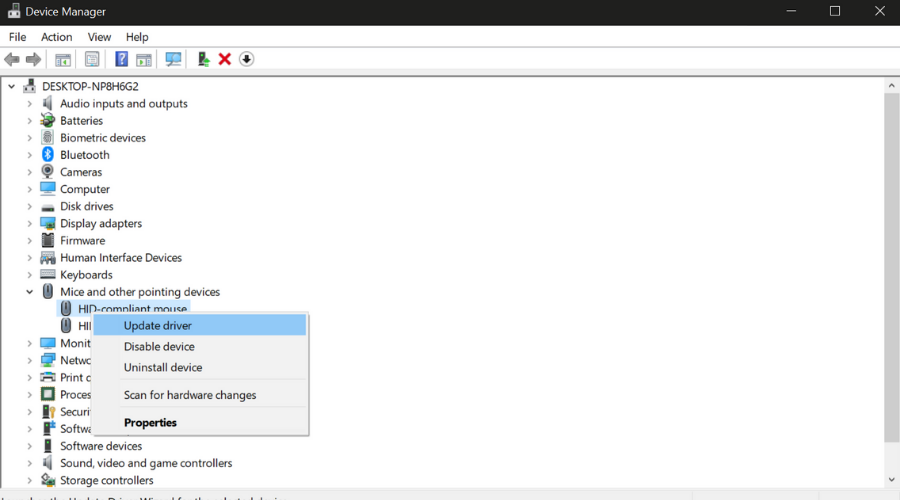
Atminkite, kad operacinė sistema ne visada gali atpažinti naujausias tvarkykles. Taip pat galite patikrinti, ar nėra tvarkyklių naujinių, tiesiogiai gamintojo svetainėje.
Arba, jei norite išvengti pavojaus, kad sistema bus sugadinta dėl nesutampančių tvarkyklių versijų, dėl kurių gali atsirasti dažnų BSOD arba jūsų įrenginys gali elgtis keistai, galite naudoti automatinę programą.
Neatitinkančios pelės tvarkyklės gali sukelti netolygų pelės žymeklio elgesį arba visiškai nereaguoti.
Rekomenduojame išbandyti DriverFix, nes ji gali nustatyti, ar turite pasenusių tvarkyklių, ir iš karto įdiegti naujas versijas. Priemonė yra labai lengva ir reikalauja labai minimalių vartotojo pastangų.
⇒ Gaukite DriverFix
3. Pakeiskite grafikos nustatymus
- Pradėkite žaidimą ir eikite į Nustatymai.

- Dabar eikite į Grafika skyrius.
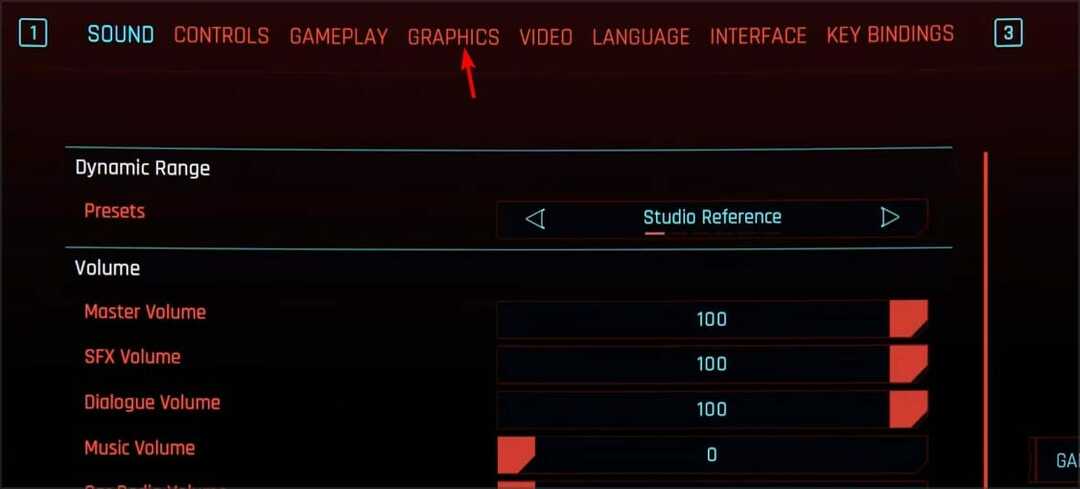
- Pakeisti Greitas išankstinis nustatymas į Žemas arba Žemiausia.
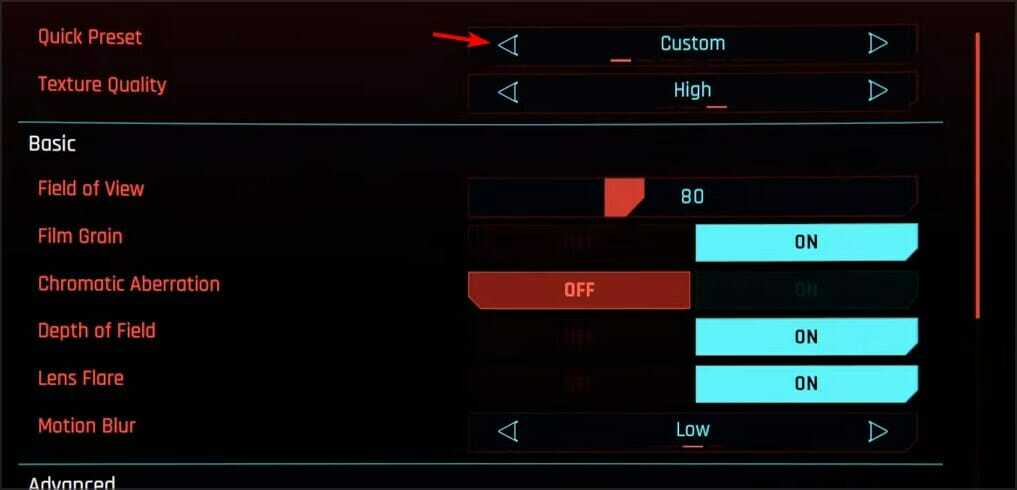
- Neprivaloma: Taip pat galite išjungti kitas grafines funkcijas.
Nedaug vartotojų pranešė, kad kadrų dažnio ribojimas taip pat gali padėti, todėl raginame tai išbandyti ir jus.
4. Pakeiskite valdiklio nustatymus
- Pradėkite žaidimą ir eikite į Nustatymai.

- Eiti į Valdikliai ir įjungti Rodyti išplėstines parinktis.
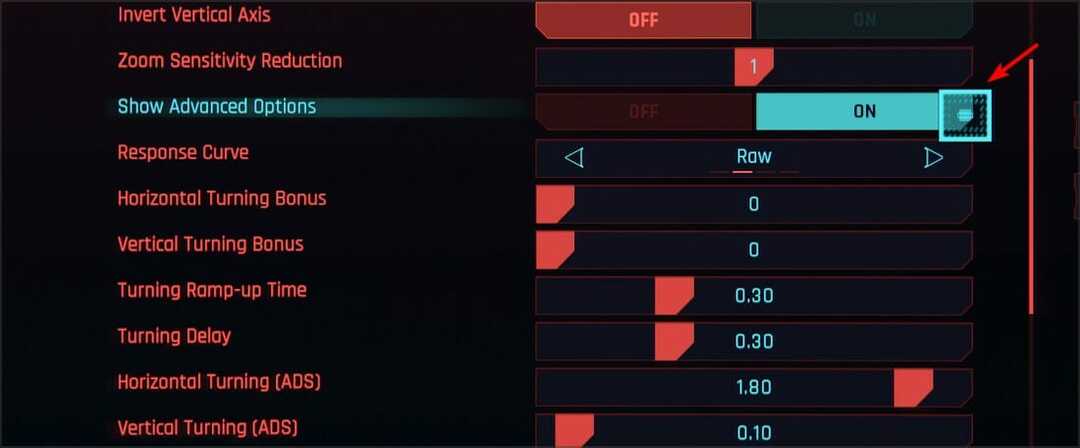
- Nustatyti Atsako kreivė į Neapdorotas.
- Dabar nustatykite Horizontalaus posūkio premija ir Vertikalaus posūkio premija į 0.
5. Sureguliuokite pelės nustatymus
- Paspauskite Windows klavišas + S ir įeikite pelės žymeklį. Pasirinkite Pakeiskite pelės žymeklio ekraną arba greitį.
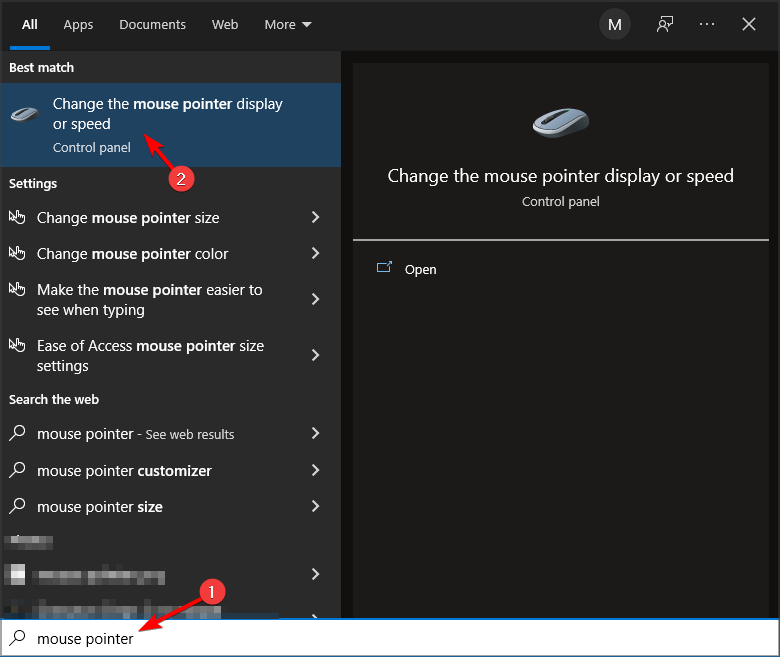
- Panaikinkite žymėjimą Padidinkite žymeklio tikslumą žymimasis langelis.
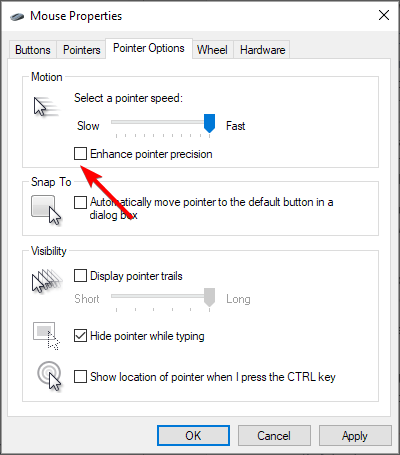
- Dabar spustelėkite Taikyti ir Gerai norėdami išsaugoti pakeitimus.
Atlikę pakeitimus, paleiskite žaidimą iš naujo ir patikrinkite, ar problema vis dar išlieka.
- PAtaisymas: „Cyberpunk 2077“ nepaleidžiamas
- PATAISYMAS: „Cyberpunk 2077“ yra išlygintas [Crash Error]
- Kaip ištaisyti „Dying Light 2 Double Time“ klaidą
6. Išjunkite Ray Tracing
- Pradėkite žaidimą ir eikite į Nustatymai.

- Dabar eikite į Grafika skyrius.
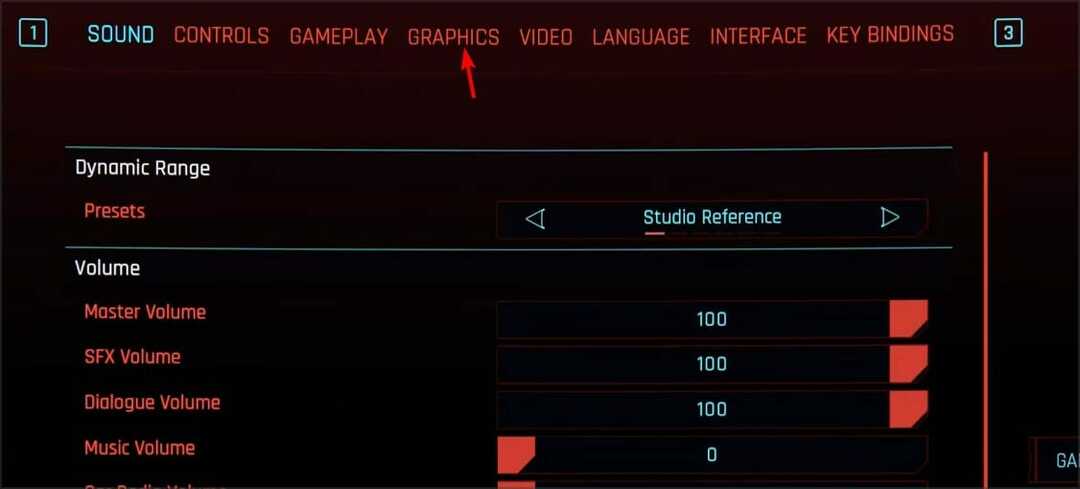
- Slinkite žemyn iki Ray Tracing skyrių ir nustatykite jį į Išjungta.
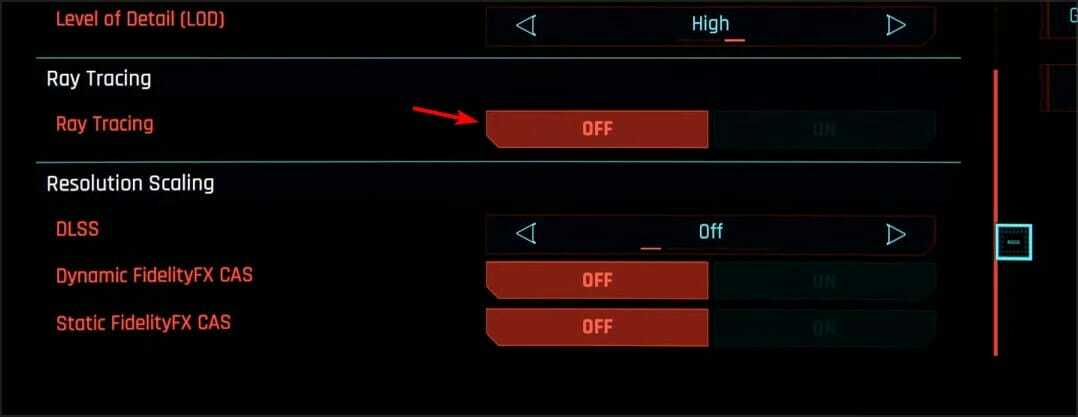
- Išsaugoti pakeitimus.
Išjungę šią funkciją patikrinkite, ar problema išnyko.
7. Išjungti „Steam Overlay“.
- Paleisti Garai ir eik pas savo biblioteka.

- Raskite Cyberpunk 2077 ir spustelėkite jį dešiniuoju pelės mygtuku. Pasirinkite Savybės iš meniu.
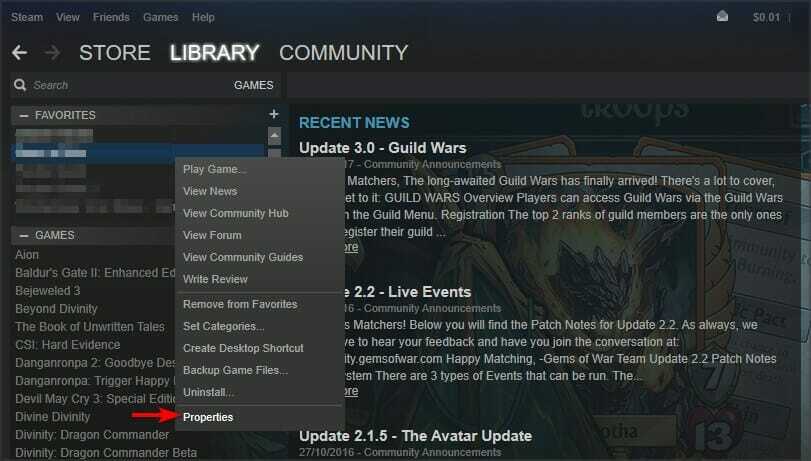
- Dabar panaikinkite žymėjimą Įgalinkite „Steam Overlay“ žaidimo metu ir išsaugokite pakeitimus.
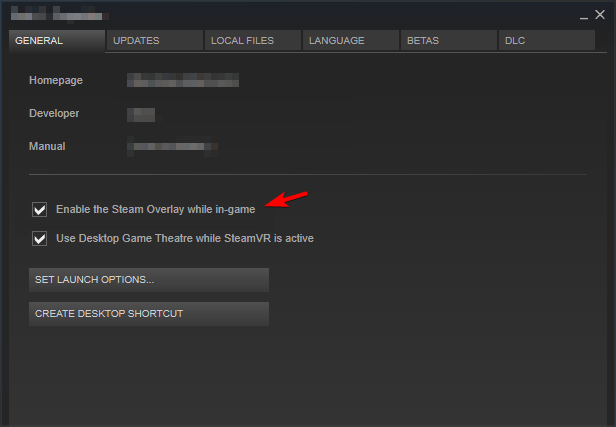
- Dabar pradėkite žaidimą.
Kaip ištaisyti „Cyberpunk 2077“ mikro mikčiojimą?
Pirma, svarbu atnaujinti žaidimą ir tvarkykles. Kūrėjai labai stengiasi optimizuoti žaidimą, todėl būtinai visada atsisiųskite naujausius atnaujinimus.
Išjungus tam tikras funkcijas, pvz., „Steam Overlay“ arba „Ray Tracing“, galite žymiai pagerinti jūsų našumą, todėl būtinai jas išjunkite.
Mes parašėme išsamų vadovą kaip ištaisyti žaidimo mikčiojimą „Windows 10“ ir „Windows 11“., todėl raginame jį patikrinti ir gauti daugiau informacijos.
Pelės delsa „Cyberpunk 2077“ gali būti didelė problema, tačiau tikimės, kad pasinaudoję šio vadovo sprendimais pavyko išspręsti šią problemą.
Tai ne vienintelė žaidimo problema, o jei patiriate sulėtėjimą, siūlome perskaityti mūsų mažas FPS Cyberpunk 2077 vadove daugiau sprendimų.
Ar radote kitokį šios problemos sprendimo būdą? Jei taip, praneškite mums toliau pateiktame komentarų skyriuje.
 Vis dar kyla problemų?Pataisykite juos naudodami šį įrankį:
Vis dar kyla problemų?Pataisykite juos naudodami šį įrankį:
- Atsisiųskite šį kompiuterio taisymo įrankį „TrustPilot.com“ įvertino puikiai (atsiuntimas prasideda šiame puslapyje).
- Spustelėkite Pradėti nuskaitymą Norėdami rasti „Windows“ problemas, kurios gali sukelti kompiuterio problemų.
- Spustelėkite Remontuoti visus išspręsti problemas, susijusias su patentuotomis technologijomis (Išskirtinė nuolaida mūsų skaitytojams).
„Restoro“ atsisiuntė 0 skaitytojai šį mėnesį.